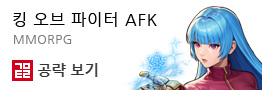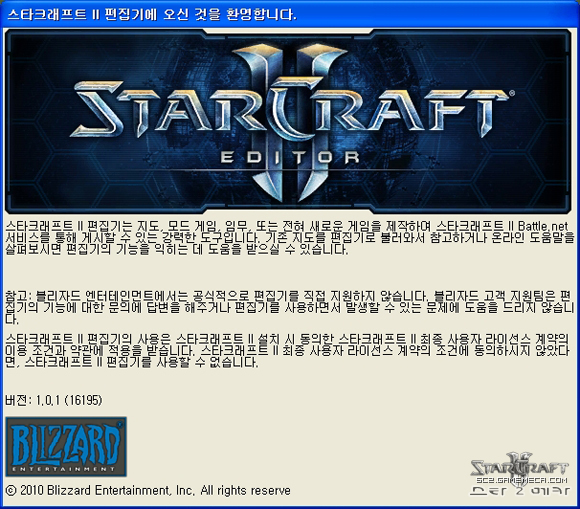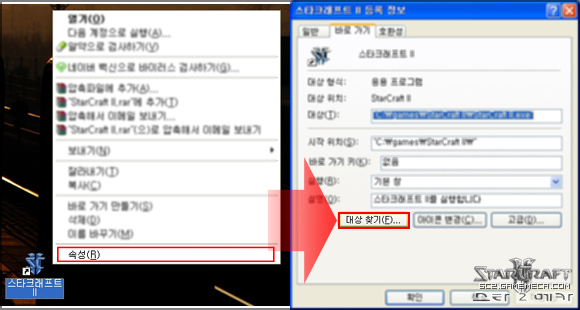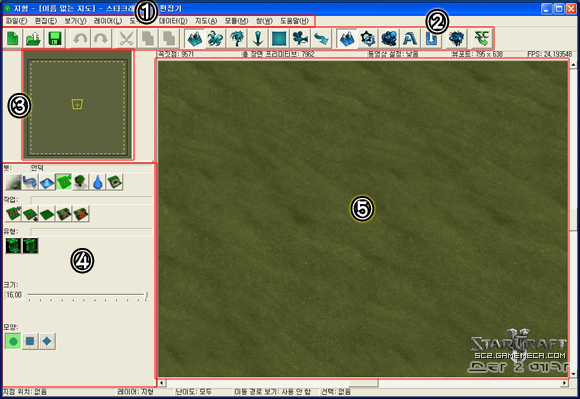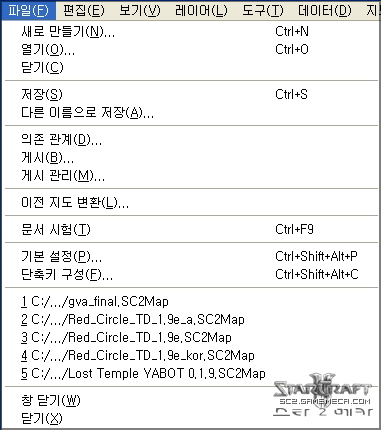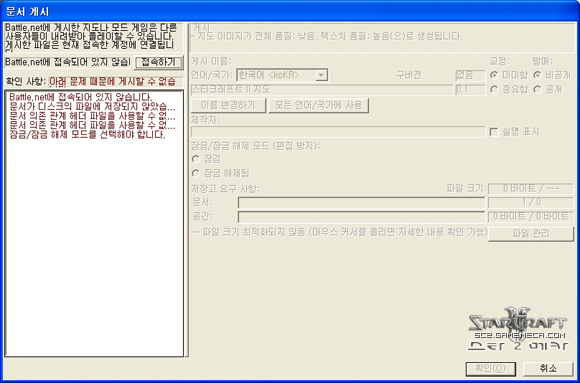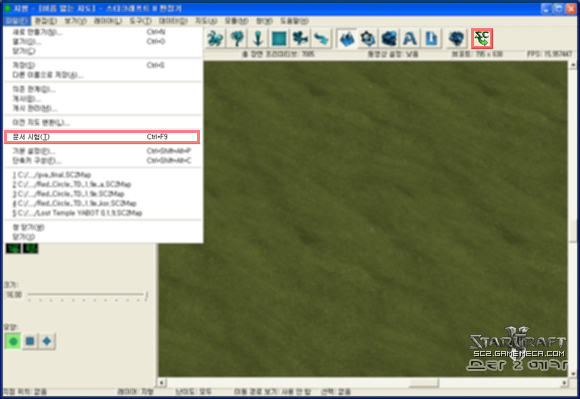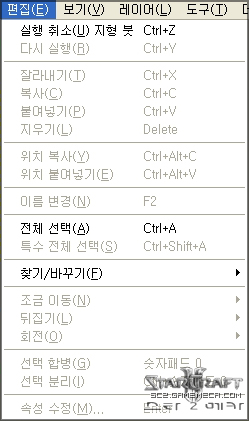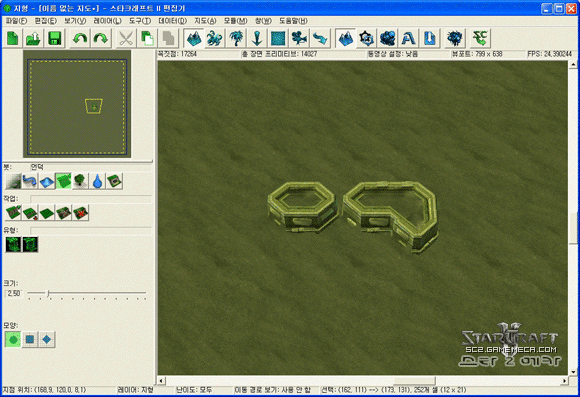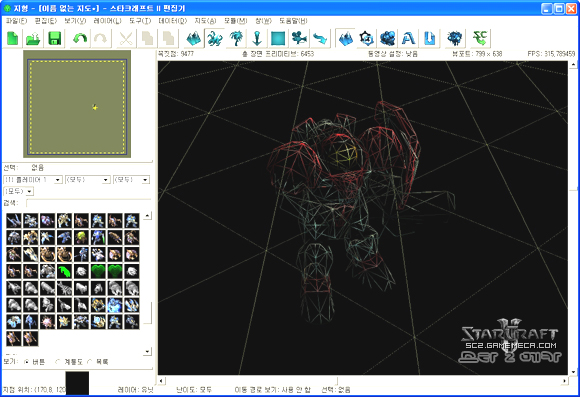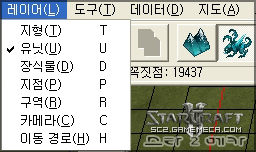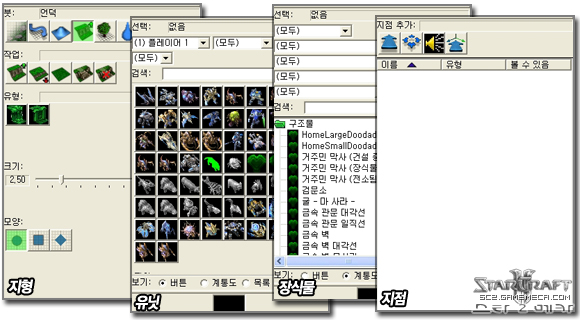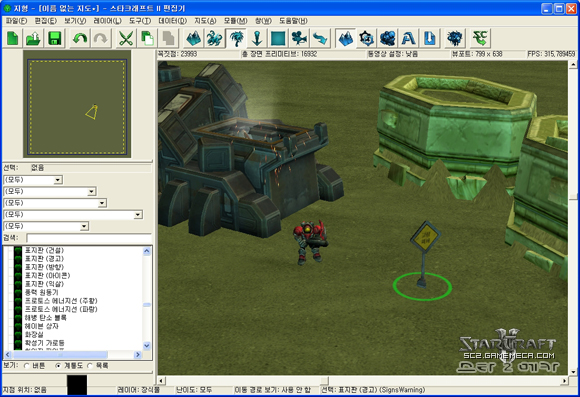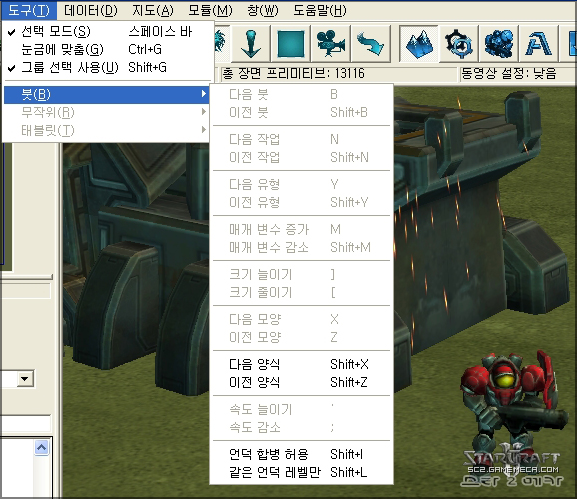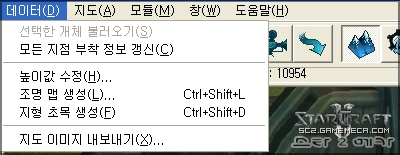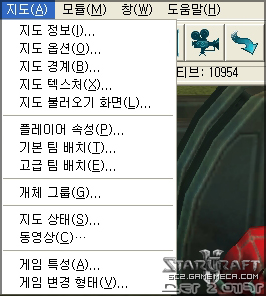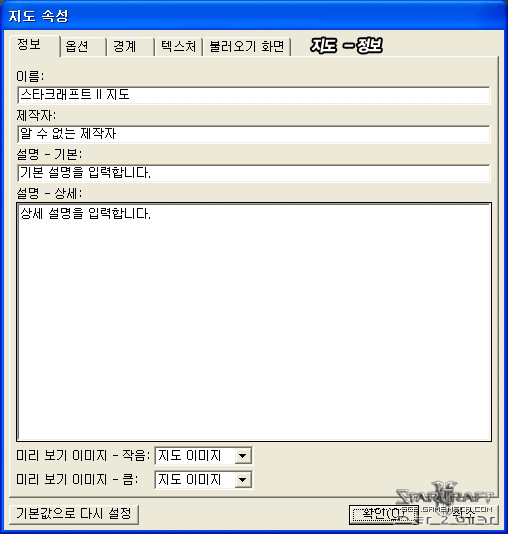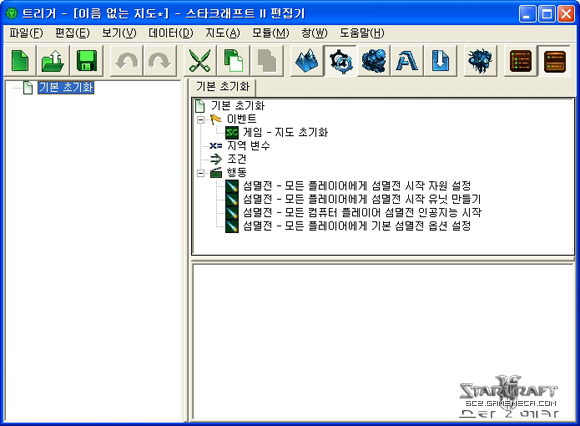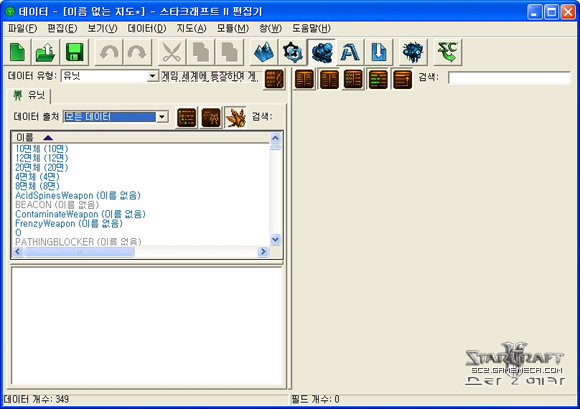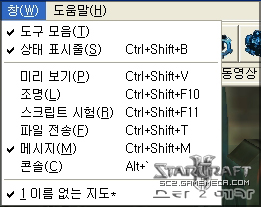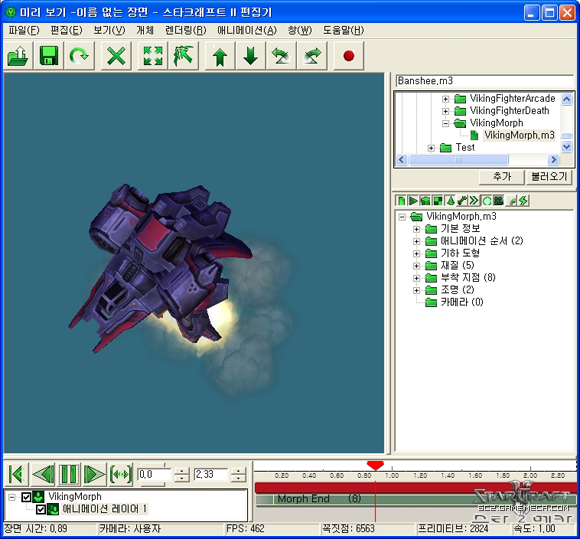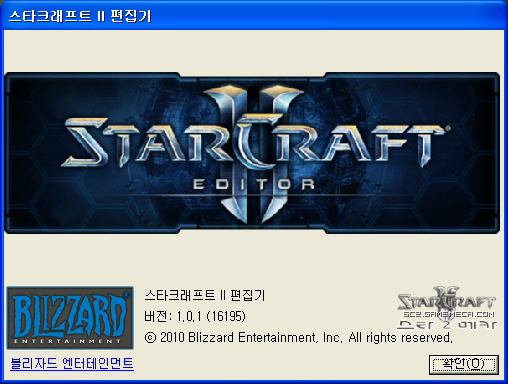|
[스타2메카>메카리포트]
지도 편집기로 생산되는 다양한 커스텀게임과 시나리오 등은 베타 테스트부터 지금까지 스타2를 즐기는 또 다른 핵심콘텐츠로 자리매김하고 있다. 하지만, 정작 지도편집기를 사용해 자신만의 유즈맵을 만들려 해도 어디부터 무엇을 건드려야 하는지 난감해 하는 유저들이 많은 것도 사실이다. 이런 유저들의 고민을 해결하고자, 함께 배우는 입장으로 지도편집기에 대해 간략하게 둘러보는 시간을 가져보려 한다. 스타2의 지도편집기 갤럭시 에디터 기초 가이드 그 첫 발걸음을 시작해 보자.
스타크래프트2 설치 후, 정작 지도편집기를 실행하려고 해도 어디에 있는지 모르겠다는 이야기를 간혹 들을 수 있다. 스타2의 바로 가기 아이콘은 바탕화면에서 볼 수 있지만 지도편집기는 찾아볼 수 없기 때문이다. 하지만, 걱정하지 말자. 지도편집기는 스타2가 설치 되어 있는 폴더 안의 게임 실행 파일과 함께 있다. 자신이 스타2를 설치한 폴더로 이동하여 `StarCraft II Editor`파일을 찾아 실행시켜 보자.
갤럭시 에디터에서 파일과 관련된 작업을 수행하는 메뉴이다. 유즈맵을 새로 만들거나, 기존의 맵을 불러오기, 저장 등의 작업을 할 수 있다. 주목해야 할 점은 지도파일이 일정 폴더에 저장되어 게임 상에 불러 오는 것이 아니라 계정을 이용해 웹상으로 저장 되고 임시로 다운로드 받아 플레이하는 방식이라는 것이다. 따라서 작성된 지도를 플레이 하기 위해서는 `게시` 라는 매뉴를 통해 battle.net에 게시 후 사용해야 한다.
▲배틀넷에 유즈맵을 게시하는 창
하지만, 만들어진 맵을 테스트 할 때는 간단하게 `문서 시험`을 클릭하면 battle.net에 게시 하지 않아도 바로 게임이 실행되어 테스트 해볼수 있다.
▲ 문서 시험 또는 퀵메뉴의 버튼을 클릭하면 별다른 과정 없이 바로 지도를 테스트 할 수 있다
편집 작업을 할 수 있는 메뉴이다. 작업한 지도의 일부분을 복사하여 원하는 곳에 붙여 넣을 수 있으며 물체를 뒤집거나 회전하는 등 다양한 작업을 수행할 수 있다.
▲ 편집 메뉴를 이용해 간단하게 오브젝트를 회전 할 수 있다.
지도편집기에서 제작자의 편의를 목적으로 한 `보기`메뉴이다. 미니맵에 대한 설정이나 렌더링에 관련된 3D옵션, 카메라 등 다양한 보기 옵션들이 있다. 실질적으로 편집 창에서 보여지는 것에 대한 설정을 하는 곳으로 지도를 편집하면서 필요한 사항들을 체크하고 조정하기 위한 메뉴 이다.
보기 메뉴에서 지도 제작 시 많이 사용하게 되는 옵션은 바로 `눈금 표시`일 것이다. 지도상에 가이드 선을 표시하는 것으로 없음, 크게, 작게의 3가지 설정으로 나뉜다. 화면을 비교해 작업하기 편한 옵션으로 설정해 주면 된다.
▲눈금 표시
또 하나 눈여겨 봐야 할 것은 스타2가 3D로 제작되었다는 것을 보여주는 `와이어프레임 모드`메뉴이다. CAD를 공부하거나 3D모델링을 해본 사람이라면 익숙한 부분일 것이다. 이 메뉴를 선택하면 편집창에 보여지는 지도의 모든 것을 와이어프레임 상태, 즉 폴리곤의 엣지 부분만 보여주는 상태로 전환된다. 지도를 편집 중 그래픽이 깨지는 부분을 찾거나 캐릭터, 모델링 공부를 하는데 사용이 될 것으로 보인다.
▲ 와이어 프레임 모드로 보는 해병
그 외 지도를 게임 시점으로 바라보는 것이 아니라 전체를 한눈에 확인할 수 있는 전체지도, 카메라 시점으로 화면을 확인할 하며 작업할 수 있는 `카메라` 메뉴 등이 있다.
레이어는 지도를 편집하는데 필요한 도구를 변경하는 메뉴이다. 스타크래프트1 지도 편집기의 팔레트와 같은 기능을 하는 것이라 볼 수 있다. 즉, 레이어를 변경함으로써 지형을 만들거나, 유닛과 장식물을 배치와 트리거를 설정하기 위한 시작위치, 특정지점, 구역, 카메라, 이동 경로 등을 설정, 편집할 수 있다.
▲ 지도 편집기의 다양한 레이어들
▲ 기본적으로 레이어를 이용해 지도를 편집하게 된다
지형, 유닛 등의 레이어를 편집할 때 주로 사용되는 메뉴이다. 그 중 `눈금에 맞춤` 메뉴는 스냅 그리드 기능을 말하는 것으로 지도 편집 시 눈금에 자동으로 달라 붙어 개체간의 간격을 일정하게 만들 수 있게 한다. 또한, 붓 메뉴에 있는 기능들은 현재 작업 중인 붓을 간단하게 변경하기 위한 메뉴다. 이 도구 메뉴의 필요한 단축키를 숙지하면 작업 속도를 빠르게 할 수 있다.
편집한 지도의 데이터를 만들어 내는데 사용되는 것으로 보인다. 높이값 수정, 조명맵 생성, 지형 초목 생성, 지도이미지 내보내기 등의 메뉴가 있다.
제작한 지도의 기초적인 정보와 로딩화면, 로딩 중 메세지, 동영상 첨부 등을 관리하는 곳이다. 이 메뉴를 사용해 스타크래프트2의 로딩 중 나오는 화면을 직접 설정 할 수 있다.
그 외 플레이어 속성은 완성된 지도의 인원 설정을 하는 곳으로, 최대 14명까지 설정할 수 있으며, AI의 중립, 적대 설정, 시작장소 등을 편집할 수 있다.
▲지도- 플레이어 속성 메뉴
모듈 메뉴는 지도 편집기의 가장 핵심적이고 중요한 기능을 모아둔 곳이다. 처음 지도 편집기를 실행했을 때 기본적으로 보이는 화면은 지형 모듈로 지도의 기본적인 외형을 편집하는 데 사용된다. 또한, 지도상의 유닛을 생성, 이동, 명령 수행 등 프로그램적인 작업을 하는 트리거 모듈이 있으며, 스타2에 등장하는 유닛, 건물 등 능력치를 수정할 수 있는 데이터 모듈, 지도에 들어가는 각종 메시지를 총괄하는 텍스트 모듈 등이 있다.
▲ 지도 편집기의 핵심인 트리거, 데이터 모듈
지형 모듈과 함께 트리거, 데이터 등의 모듈은 지도편집기의 핵심이라 볼 수 있다. 단순히 일반 지도만 제작할 것이 아니라면 당연히 커스텀 게임 지도를 만들어야 한다. 커스텀 게임 지도를 잘 만들려면 트리거와 데이터 조작에 능숙해야 한다. 하지만, 프로그램적인 지식도 있어야 할 뿐만 아니라 복잡하고 어려운 부분이 많기 때문에 이 모듈에 대해서는 차후 가이드를 통해 간단한 맵을 만들면서 천천히 들여다 보도록 하자.
기본적인 지도편집기 창 외에 따로 사용되는 기능 또는 창을 연다. `미리 보기`는 스타2 오브젝트 파일인 M3파일을 불러와 모델링과 애니메이션 등을 확인할 수 있다. 그 외 조명, 스크립트 시험, 파일 전송 메시지, 콘솔 등의 창을 불러올 수 있다.
편집기의 기본 정보, 온라인 도움말을 확인할 수 있다.
글: 게임메카 장윤식 기자(라온하제, ygdrasil82@gamemeca.com) |
|||||||||||||
- 플랫폼
- PC
- 장르
- RTS
- 제작사
- 블리자드
- 게임소개
- '스타크래프트 2: 자유의 날개'는 실시간 전략 시뮬레이션 게임 '스타크래프트'의 정식 후속작으로, 게임에 등장하는 세 종족 중 '테란'의 이야기를 담은 패키지다. '스타크래프트: 브루드 워' 이후 이야기를 담았... 자세히
- 지스타 불참사 관계자들이 밝힌 '지스타 패싱' 이유
- "약속 위반" 엔씨, 아이온2 P2W 상품 논란 일자 철회
- 타르코프 스팀판 환불하니, 기존 계정까지 차단 당했다?
- 몬길 PD와 사업부장, 프란시스와 린 코스프레 약속
- 콘코드 팬 복원 프로젝트, SIE에 의해 중지
- 게임 과금에 '배송 실패'가 웬 말? 아이온2의 미숙한 오픈
- 국산 서브컬처의 희망, 육성 RPG '스타세이비어'
- 엔씨 신더시티, 멋진 겉모습 뒤 부실한 슈팅게임 기본기
- 뜬금없이 지브리풍 아트가? 블랙 옵스 7 AI 이미지 논란
- 민주당 정청래 대표, 지스타서 '마재윤' 언급해 논란
| 일 | 월 | 화 | 수 | 목 | 금 | 토 |
|---|